Google 幻灯片上的修复“无法播放视频:错误 150”的指南
使用 Google 幻灯片创建幻灯片会很有趣。但有时事情并不会按计划进行。许多用户面临的一个令人沮丧的问题是视频无法在 Google 幻灯片中播放。对于那些想要通过视频使演示文稿更有趣的人来说,这可能有点令人头疼。在本文中,我们将了解为什么会发生这种情况。最后,我们将为您提供一些简单的修复提示 Google Slides 无法播放视频:错误 150 信息。
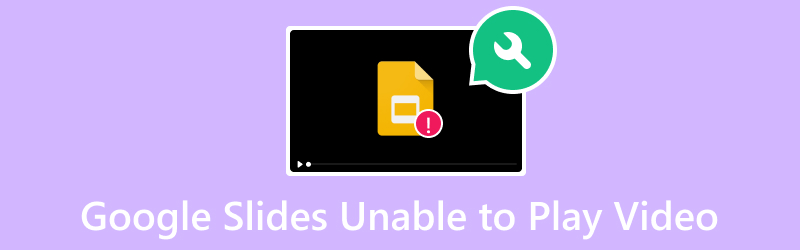
页面内容
第 1 部分. 为什么 Google Slides 无法播放视频
Google 幻灯片上的错误 150 是嵌入视频无法播放时的通用代码。这种类型的错误是由多种复杂情况引起的。造成此播放问题的部分原因包括:
- 已添加或您要添加的视频已损坏或损坏。当上传过程中出现中断时,视频文件可能会损坏。
- 网络问题导致视频播放中断。
- 有时,您可能会在用于访问 Google 幻灯片的网络浏览器中遇到故障。因此,您会遇到视频播放问题。
- 过时版本的 Google 幻灯片可能存在错误或缺乏对新视频功能的支持。
- Google 幻灯片中嵌入的视频可能会受到区域限制。因此,某些地区或国家无法使用它。当您访问它们时,可能会导致无法播放视频等错误。
第 2 部分. 如何修复 Google Slides 无法播放视频
现在,这里有一些方法可以解决无法在 Google 幻灯片上播放视频的问题。
选项 1. 修复损坏的视频文件
如果您怀疑您的视频已损坏或损坏,请使用 Vidmore 视频修复 来修复它。有了它,您可以修复任何视频,无论它们损坏程度如何。它可以让您修复无法播放、无法读取、损坏、损坏的视频等等。此外,可以使用该程序修复从任何设备拍摄或保存在任何驱动器上的视频。它支持移动设备、摄像机、USB、硬盘等。不仅如此,您还可以修复高达 8K 分辨率的视频。更有趣的是,该软件可以修复任何视频播放错误,如 150、232011、22403 等。使用方法如下:
步骤1。 下载 Vidmore 视频修复 在您的 Windows 或 Mac 计算机上。安装该程序并等待其启动。
第2步。 现在,点击 加 主界面左侧的按钮可上传损坏或损坏的视频。在界面的另一侧,单击 加 按钮上传程序将使用的参考视频。然后,单击 修理 按钮。
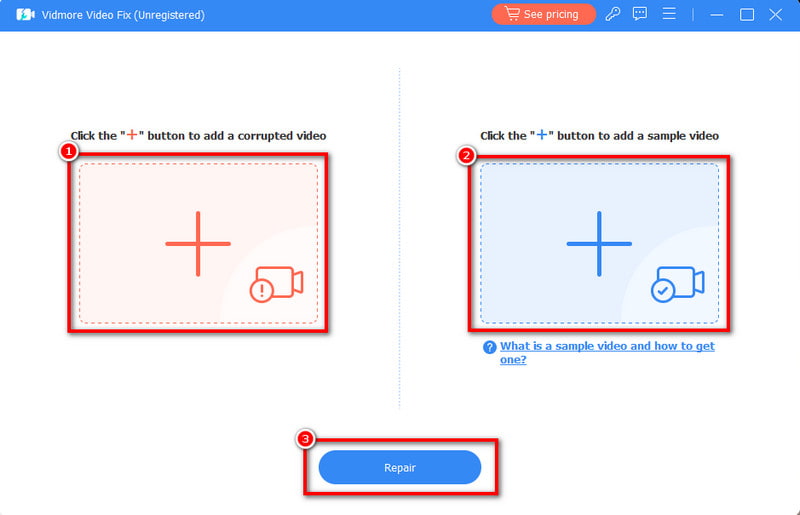
第三步 等待该过程完成。不用担心。只需几分钟。最后,您可以选择 预览 或直接 保存 修复后的视频。然后,您还可以继续 修复其他视频.
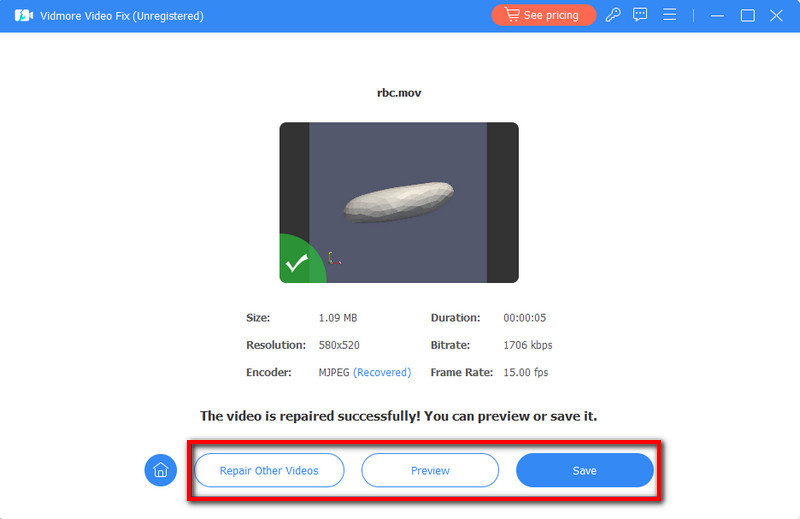
选项 2. 使用替代媒体播放器
有时,问题出在平台本身,即 Google 幻灯片。如果 Google 幻灯片无法播放您想要的视频,您可能需要使用其他媒体播放器。因此,我们建议您使用 Vidmore播放器。它是一个专用的视频播放器,用于无缝播放视频。使用它,您在玩游戏时不会遇到任何延迟和错误。此外,它支持几乎所有流行的音频和视频格式。它包括 MP4、MOV、3GP、AVI、MP3、AAC、WMA 等。它是播放 Google 幻灯片视频的最佳替代方案之一。要尝试此操作,请按照以下指南进行操作。
步骤1。 一、下载 Vidmore播放器 通过点击 免费下载 下面的按钮。安装该程序,安装完成后,它将自动启动。
第2步。 在软件主界面中,点击 打开文件 选项。之后,添加您要播放的视频。
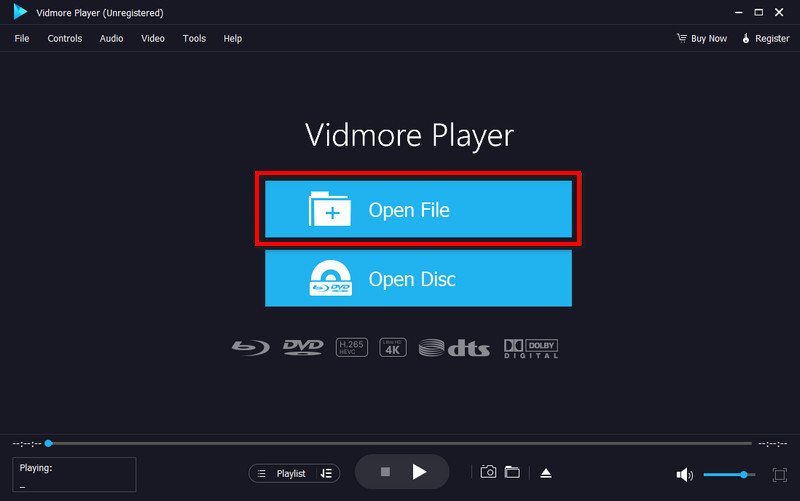
第三步 成功添加视频后,使用播放控件来个性化观看体验。您还可以使用 屏幕截图 功能从视频中拍摄快照。
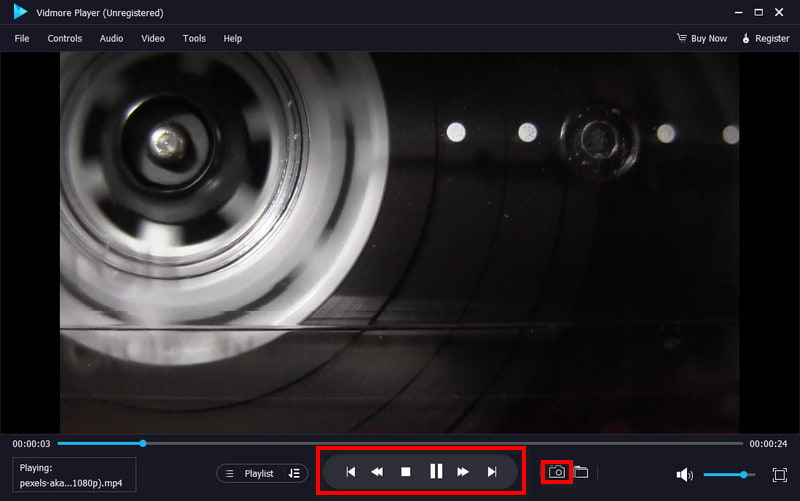
选项 3. 更新浏览器或使用其他浏览器
修复 Google 幻灯片视频错误 150 的另一种方法是更新您的浏览器或使用其他浏览器。更新浏览器时,您可以使其刷新以减少运行问题。此外,大多数时候,这些更新包括错误修复和改进。
要更新浏览器,请单击屏幕右上角的三个点。选择 更多 > 关于 Google Chrome > 更新 > 重新启动.
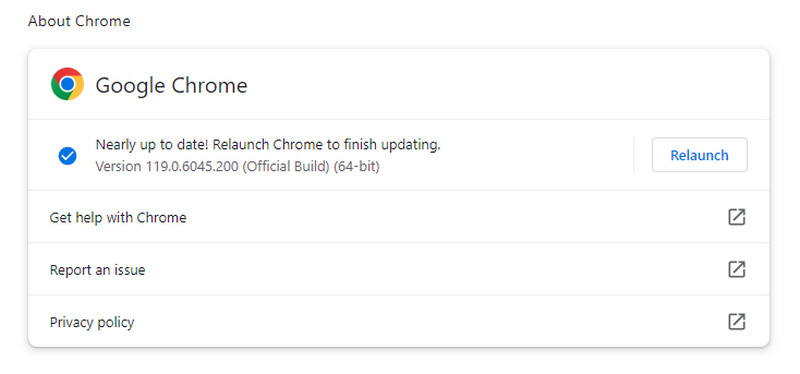
选项 4. 检查网络连接
尝试在 Google 幻灯片上播放视频时,请确保您有稳定的互联网连接。由于您想在线观看视频,因此拥有强大的互联网连接至关重要。要解决网络连接问题,请通过重新启动路由器来排除故障。您还可以关闭当前正在运行的带宽密集型程序。最后,您可以使用有线连接来获得稳定的连接。

选项 5. 关闭受限模式选项
如果视频由于版权问题或内容删除而无法访问,您可以尝试一种解决方法。但请注意,这些限制是为了保护知识产权并遵守版权法。如果视频来自 YouTube,请转到 YouTube 平台。单击您的 配置文件 > 受限模式:关闭.
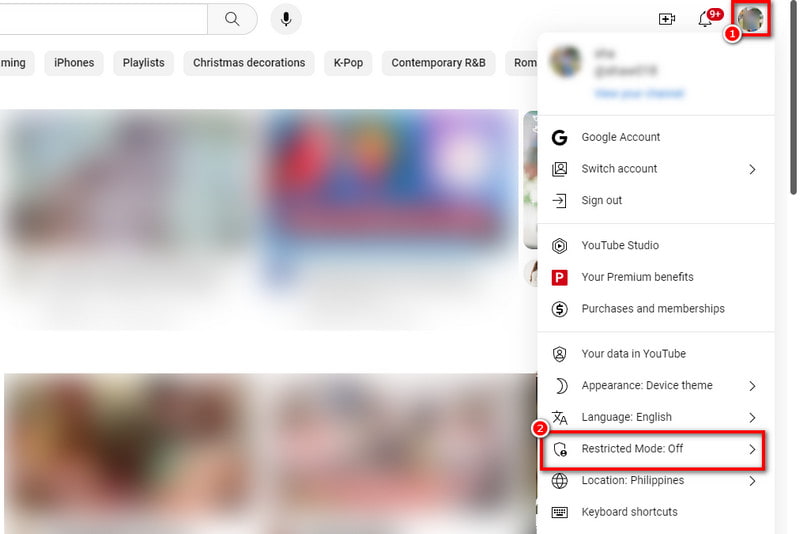
第 3 部分:有关 Google Slides 无法播放视频的常见问题解答
如何使视频可以在 Google 幻灯片上播放?
为此,请单击您想要播放视频的幻灯片。转到菜单中的“插入”并选择“视频”。选择来源(云端硬盘、YouTube 或链接)并插入视频。调整设置并确保支持视频格式。
无法播放视频是什么意思?
这意味着添加的视频遇到问题,无法成功播放。这可能是由于各种原因造成的,例如格式兼容性、互联网连接或设置。
如何允许视频访问我的 Google 幻灯片?
确保视频以兼容的格式存储。检查视频源(云端硬盘或 YouTube)的共享设置,确保其可访问。使用 Google 幻灯片时请确认您的互联网连接稳定。
什么是 Google 幻灯片无法播放视频错误:5?
这是 Google Slides 难以播放视频并生成错误 5 的地方。通常当视频文件损坏或无法访问时会发生这种情况。另一个原因可能是恶意扩展、技术故障等。
结论
最后,这些就是该消息的原因'无法播放视频:Google 幻灯片上出现错误 150' 出现。但请注意,没有直接的方法来解决它。您需要尝试不同的方法来解决您需要的问题。这就是为什么我们提供了各种解决方法供您使用。现在,如果您遇到诸如视频文件损坏之类的问题, Vidmore 视频修复 是来帮助你的。无论您的视频文件发生什么情况,该工具都能提供很高的修复成功率!


